
免费的操作转换
截图操作并不能解决所有问题,但在操作建议程度上,选择免费的截图操作仍然是一个非常好的选项。首先,我们打开需要转换的PDF文件。如果不知道怎么操作,建议用目前主流的浏览器打开。然后,将需要转换的PDF文件调整到所需的片段,并使用操作系统自带的截图功能截取并复制到“绘图”工具中。最后,单击保存或使用快捷键“Ctrl+S”,输入相应的文件名。
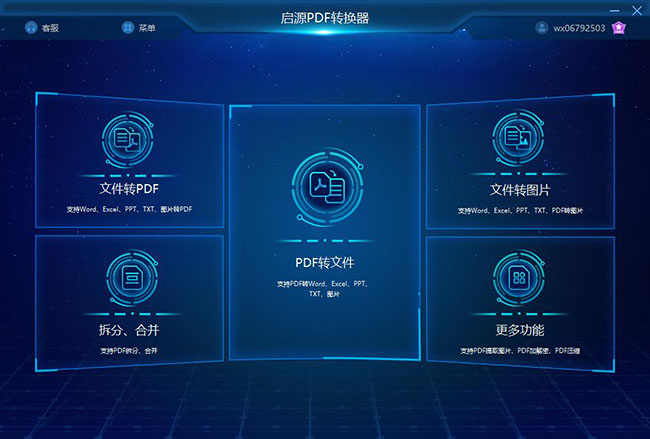
专业软件转换
如果你尝试过截图功能,觉得这个方法操作起来很麻烦还影响工作效率,也可以用专业的PDF转换器尝试。以启源PDF转换器软件为例:首先,直接运行启源PDF转换器软件,在主界面选择“PDF转换图片”的功能。然后,点击“添加文件/文件夹”或将文件拖入虚线框中,之后设置转换格式和保存目录。如果确认没有其他需求,可以选择“开始转换”,等一会儿再查看具体的转换效果。
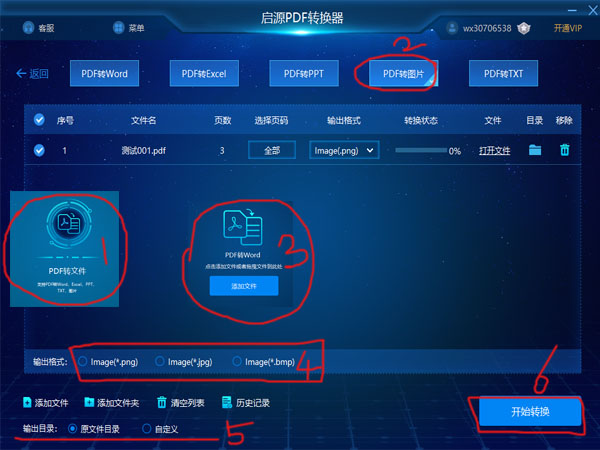
内置功能转换
除了上面推荐的两种方法,如果你想把PDF完美地转换成图片,也可以选择一些软件的内置功能来完成。以“百度网盘”工具为例:虽然它是存储文件的云工具,内置的PDF转换功能很少,但还是有PDF转换成图片这种常见的。首先可以打开电脑上的云盘工具,在左边的“工具”菜单中选择“PDF转换图片”功能。然后,将需要转换的PDF传输到其中,然后点击“开始转换”操作。
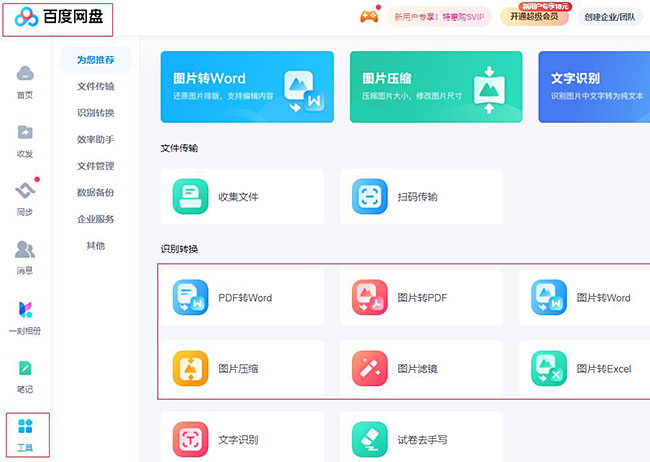
以上将PDF转换成图片的三种方法,相对不受限制。相信看完具体内容,就能解决相关问题。一般来说,这三种方法基本上可以满足目前大多数用户群体。但是,在转换效果和操作方便性方面,建议首选专业的PDF转换器进行解决。



 立即下载
立即下载 丢失数据恢复教程
丢失数据恢复教程

